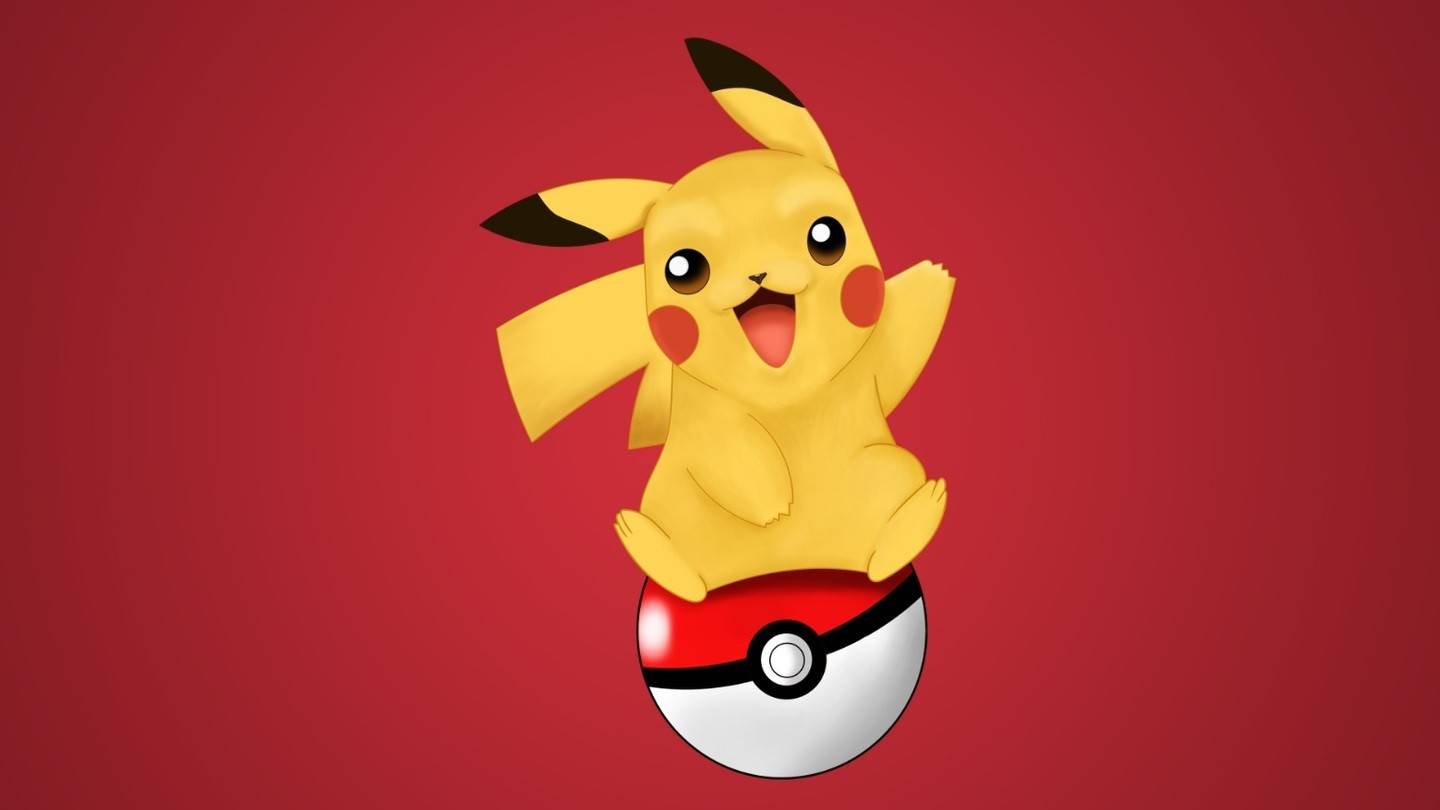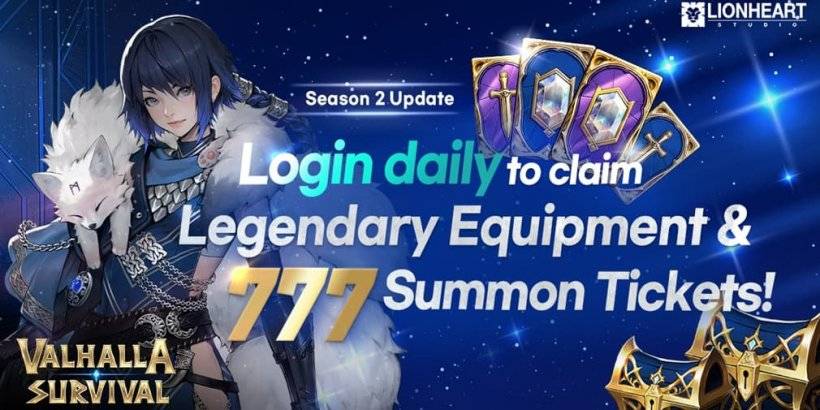Esta guía detalla cómo instalar y jugar juegos de engranajes SEGA en su mazo de Steam usando Emudeck, incluida la optimización del rendimiento y la resolución de problemas comunes.
Enlaces rápidos
El equipo de juego SEGA, una consola portátil pionera, ahora encuentra un nuevo hogar en el mazo de vapor gracias a Emudeck. Esta guía proporciona un tutorial integral. Actualizado el 8 de enero de 2025.
Antes de instalar emudeck <-🎜>
Prepare su mazo de vapor tomando estos pasos esenciales: 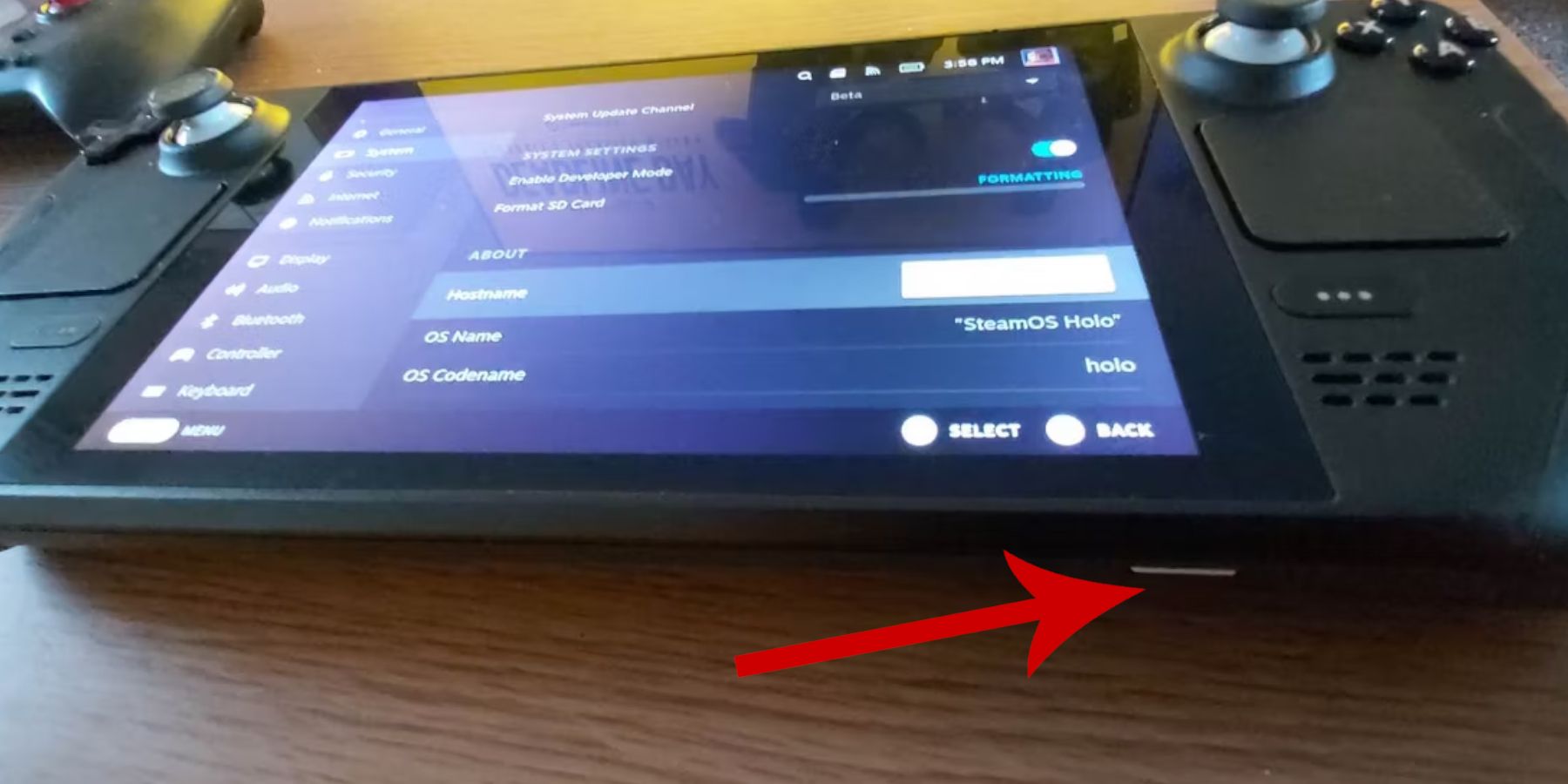
Activar el modo de desarrollador:
Presione el botón Steam. -
Acceda al menú del sistema. -
En la configuración del sistema, habilite el modo de desarrollador. -
Acceda al menú de desarrollador recién creado. -
Navegue a Varios y habilite la depuración remota de CEF. -
Reinicie su mazo de vapor. -
Artículos recomendados:
Almacenamiento externo (tarjeta A2 MicroSD recomendada) para almacenar ROM y emuladores, manteniendo su SSD interno libre para juegos de Steam. Alternativamente, funcionará un HDD externo conectado a través de un muelle.
- Teclado y mouse para una fácil gestión de archivos y una búsqueda de obras de arte.
- Game Gear Roms (copias de los juegos que poseen).
.
-
Instalación de Emudeck en la plataforma de vapor
Ahora, instalemos Emudeck:
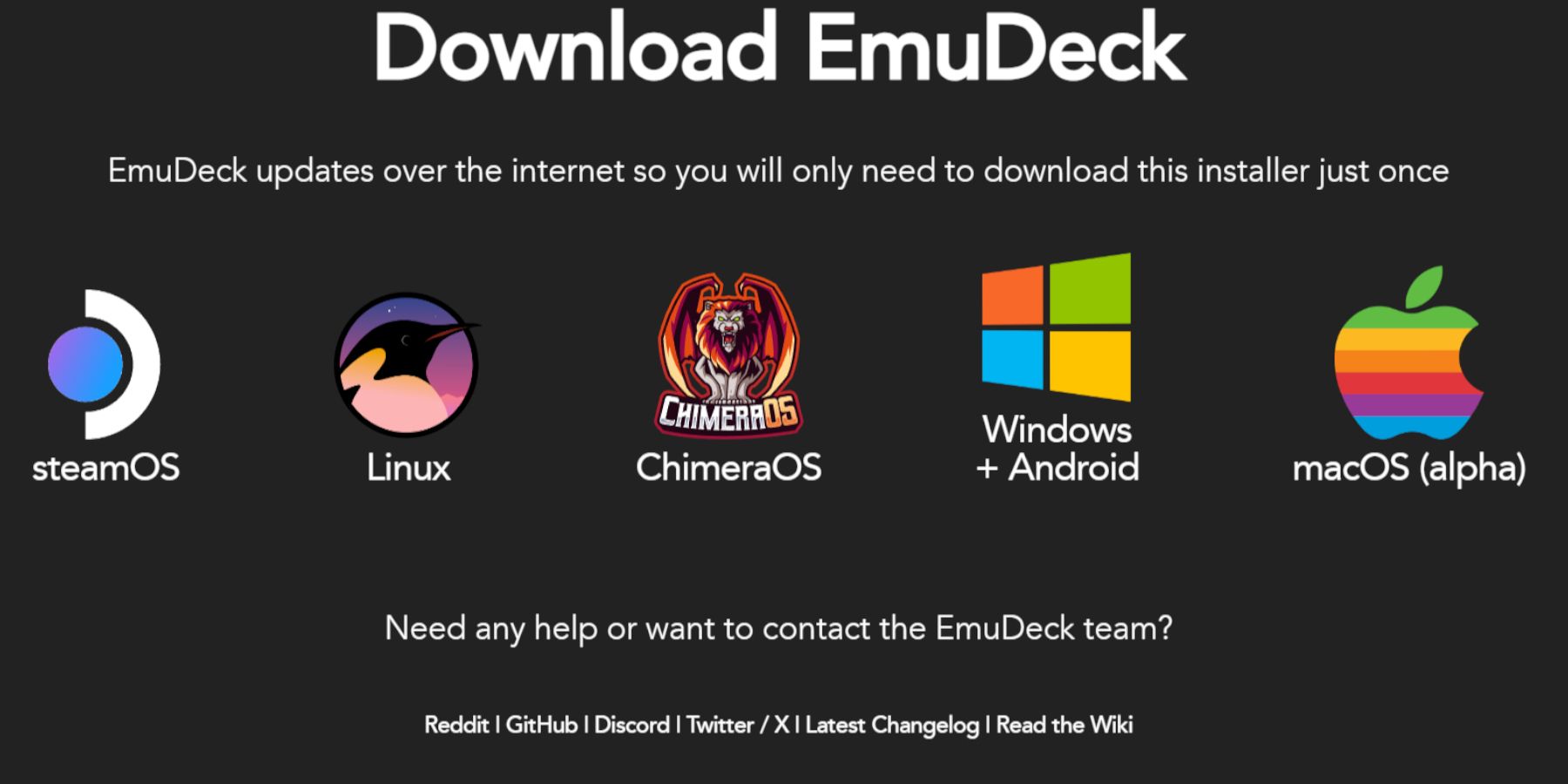
Cambie al modo de escritorio.
- Abra un navegador web y descargue Emudeck desde su sitio web oficial.
- Seleccione la versión de Steam OS y elija Instalación personalizada.
- Seleccione su tarjeta SD como ubicación de instalación principal.
- Elija sus emuladores deseados (se recomienda retroarch, estación de emulación, gerente de ROM de vapor).
- Habilitar guardado automático.
- Complete la instalación.
- Configuración rápida:
Dentro de Emudeck, acceda a la configuración rápida y:
- Asegúrese de que Autoguardado esté habilitado.
- Habilitar coincidencia de diseño del controlador.
- Configura Sega Classic AR en 4:3.
- Encienda los dispositivos portátiles LCD.
Transferencia de ROM de Game Gear y uso de Steam ROM Manager
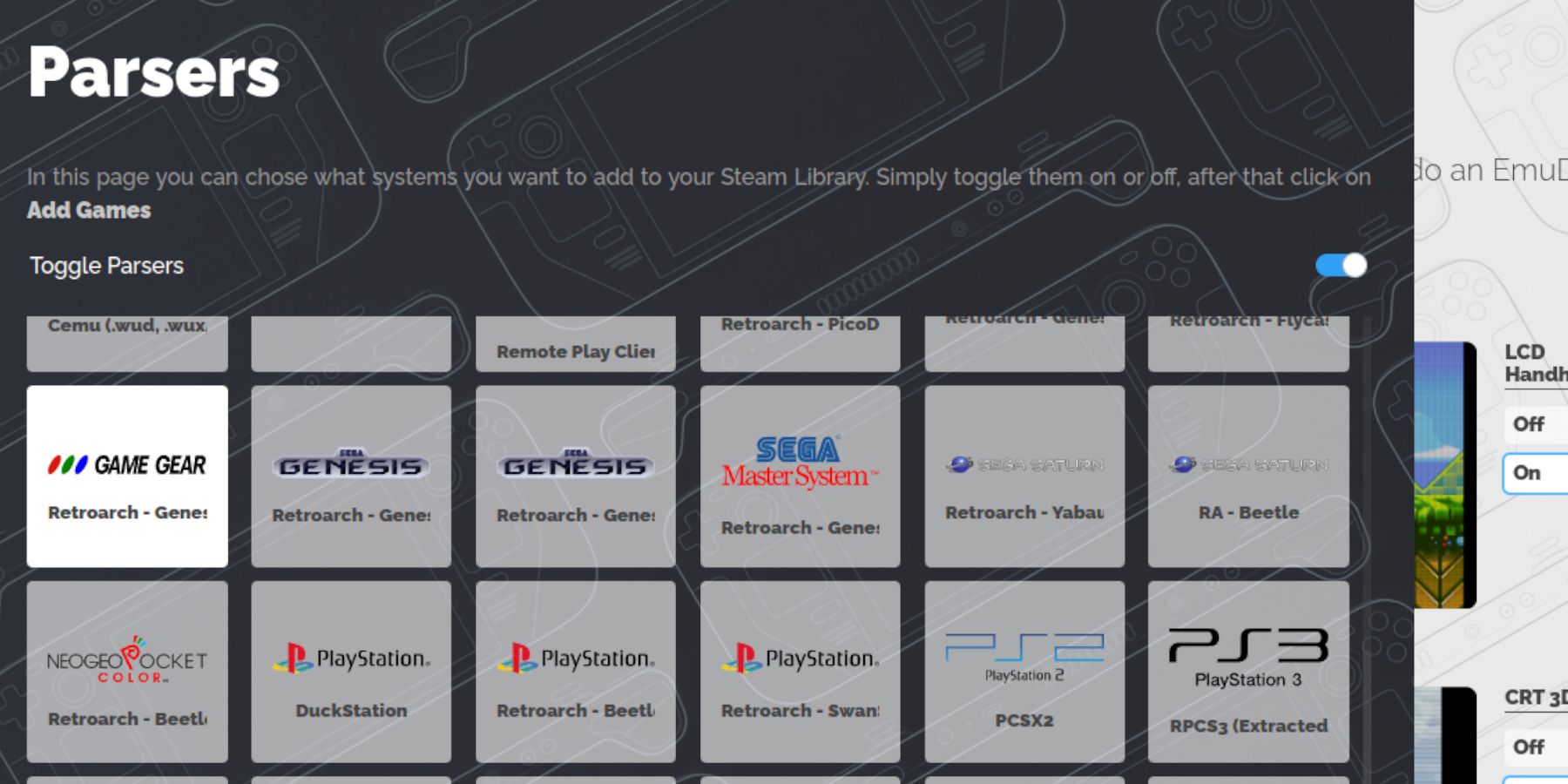 Es hora de agregar tus juegos:
Es hora de agregar tus juegos:
Transferencia de ROM:
- En el modo de escritorio, use Dolphin File Manager para navegar a la carpeta
Emulation/ROMs/gamegear de su tarjeta SD.
- Transfiere tus ROM de Game Gear a esta carpeta.
Administrador de ROM de Steam:
- Abre EmuDeck e inicia Steam ROM Manager.
- Cierre el cliente Steam cuando se le solicite.
- Sigue las instrucciones que aparecen en pantalla, selecciona el ícono de Game Gear y agrega tus juegos.
- Verifica la obra de arte y guárdala en Steam.
Resolver ilustraciones faltantes en EmuDeck
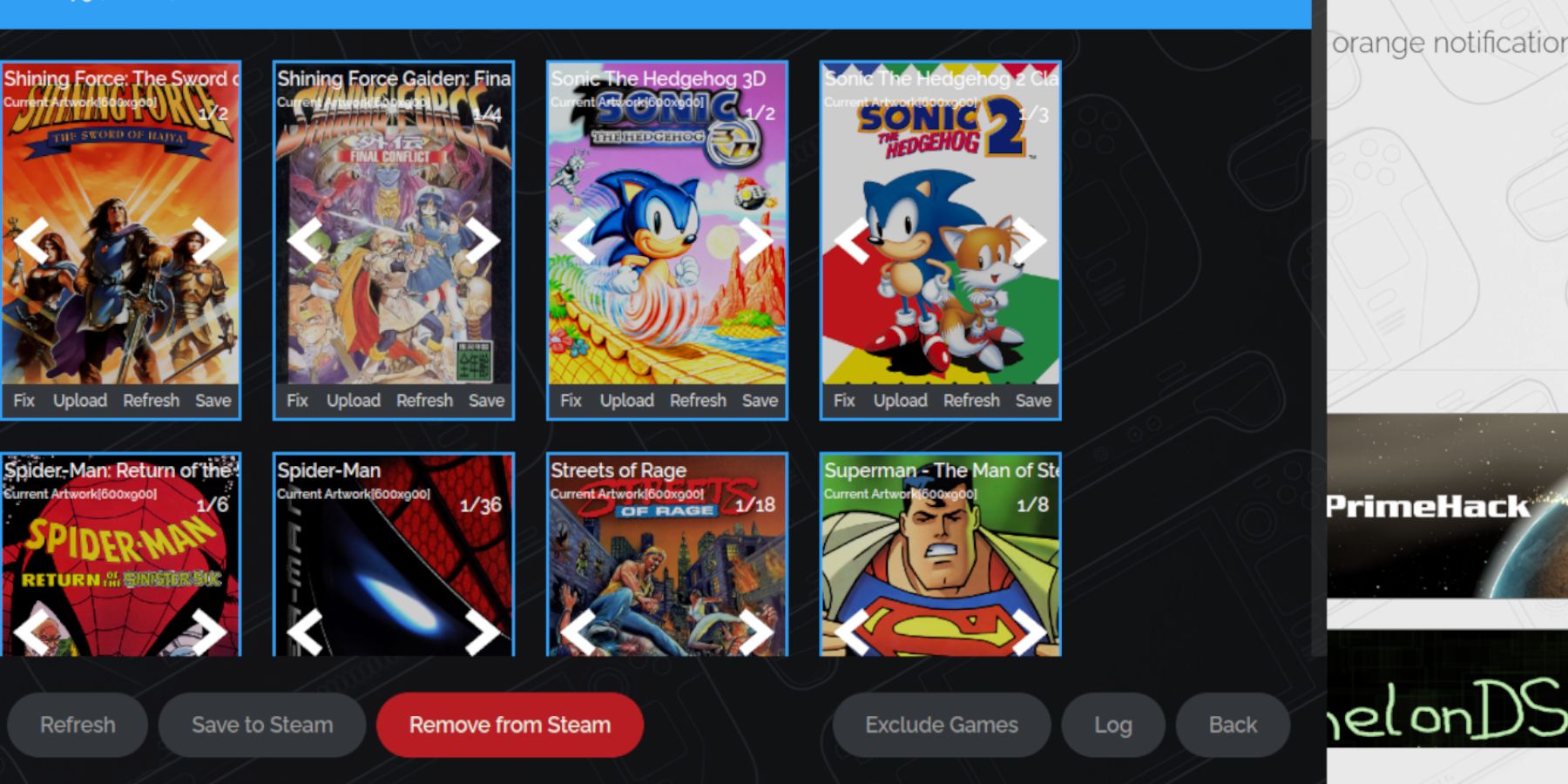 Si falta la obra de arte:
Si falta la obra de arte:
- Utiliza la función "Reparar" en Steam ROM Manager, buscando el título del juego.
- Si el título de la ROM incluye números, elimínelos antes de volver a escanear.
- Cargue manualmente las ilustraciones que faltan a través de la función "Cargar", guardando las imágenes en la carpeta Imágenes de Steam Deck.
Jugar juegos de Game Gear en Steam Deck
- Cambiar al modo de juego.
- Accede a tu colección de Game Gear en la biblioteca de Steam.
- Selecciona un juego y juega.
Configuración de rendimiento:
Para mejorar el rendimiento:
- Abra el menú de acceso rápido (QAM).
- Ir a Rendimiento.
- Habilite perfiles por juego y establezca el límite de fotogramas en 60 FPS.
Instalación de Decky Loader en Steam Deck
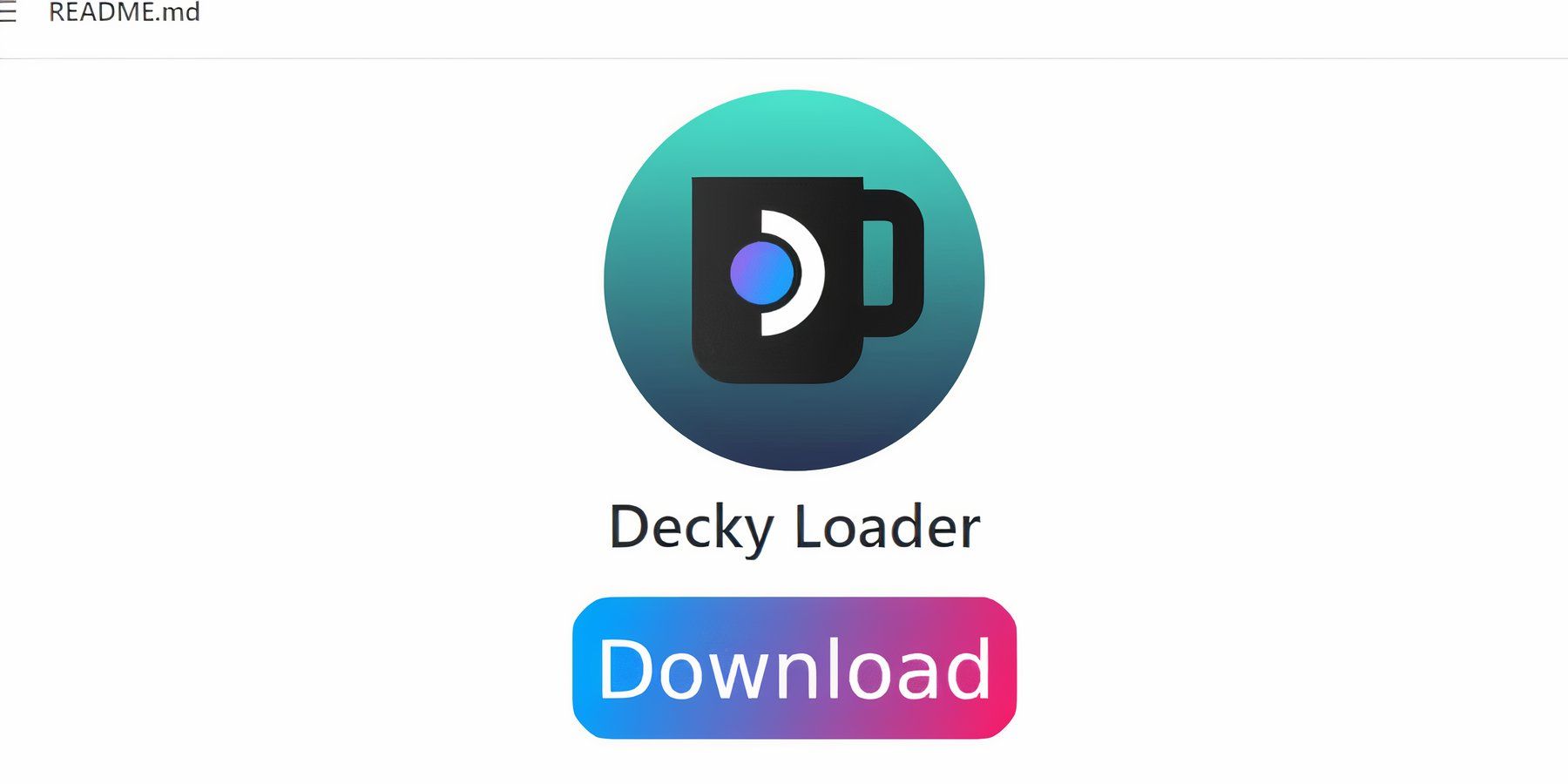 Decky Loader mejora la funcionalidad:
Decky Loader mejora la funcionalidad:
- Cambiar al modo de escritorio.
- Descarga Decky Loader desde su página de GitHub.
- Ejecute el instalador y elija la opción Instalación recomendada.
- Reinicie su Steam Deck.
Instalación del complemento de herramientas eléctricas
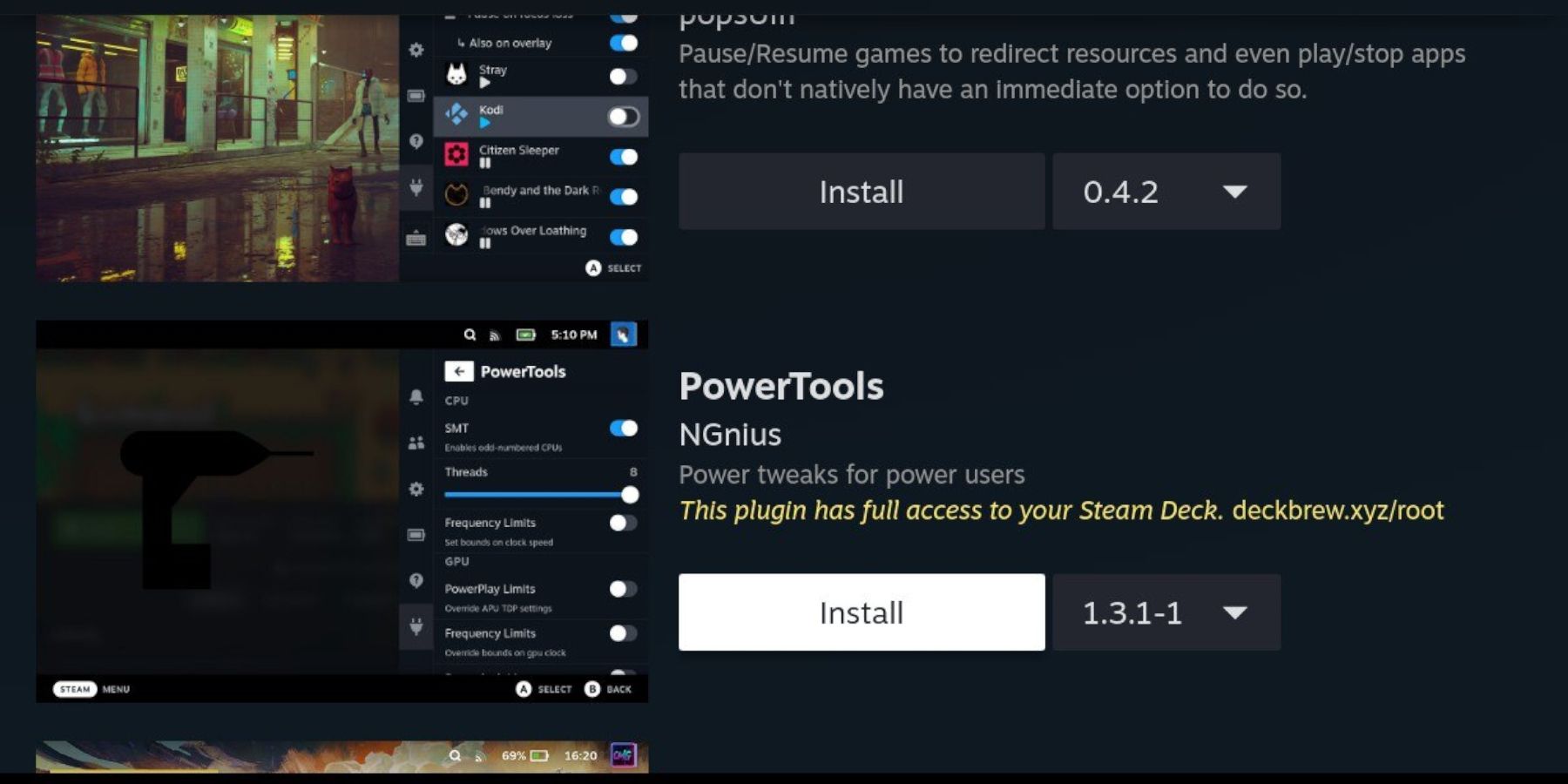 Power Tools optimiza aún más la emulación:
Power Tools optimiza aún más la emulación:
- En el modo de juego, acceda al menú del complemento Decky Loader (QAM).
- Abra Decky Store e instale el complemento Power Tools.
- Configure Power Tools (deshabilite SMT, establezca subprocesos en 4, ajuste el reloj de la GPU si es necesario).
Solución de problemas de Decky Loader después de una actualización de Steam Deck
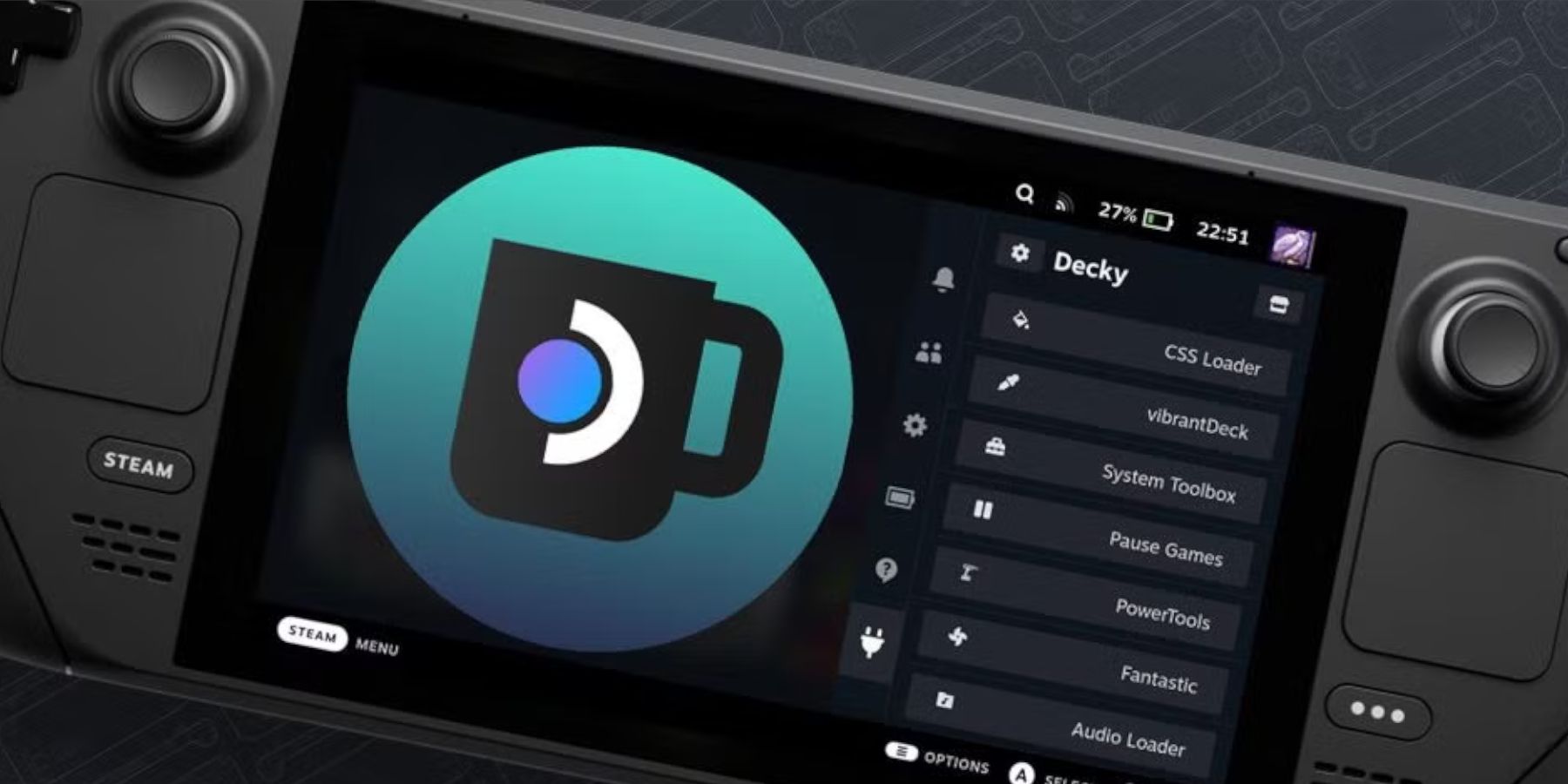 Si Decky Loader desaparece después de una actualización:
Si Decky Loader desaparece después de una actualización:
- Cambiar al modo de escritorio.
- Vuelva a descargar Decky Loader desde GitHub.
- Ejecute el instalador (usando
sudo si se le solicita).
- Reinicie su Steam Deck.
 ¡Disfruta de tus juegos de Game Gear en tu Steam Deck!
¡Disfruta de tus juegos de Game Gear en tu Steam Deck!

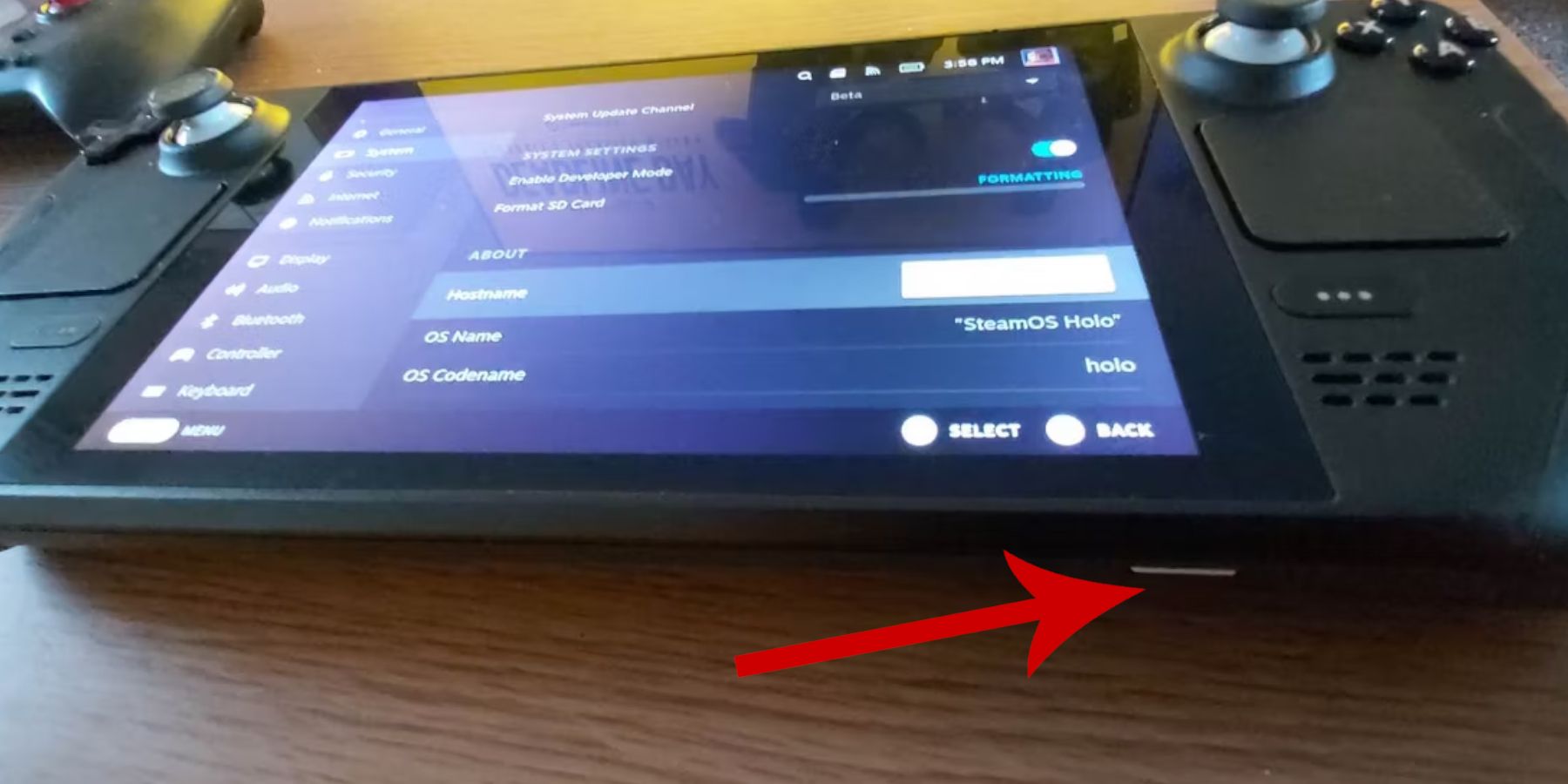
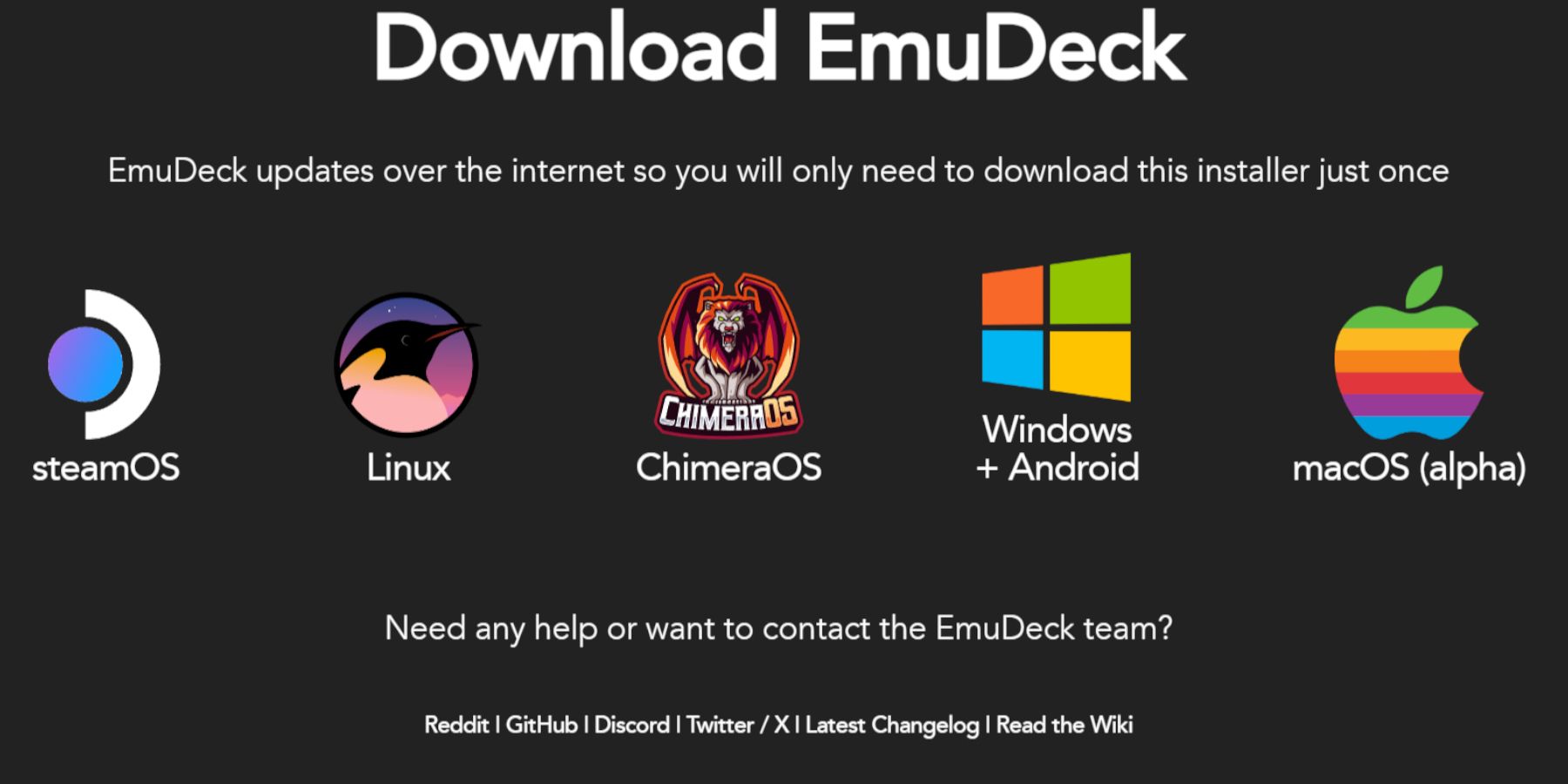
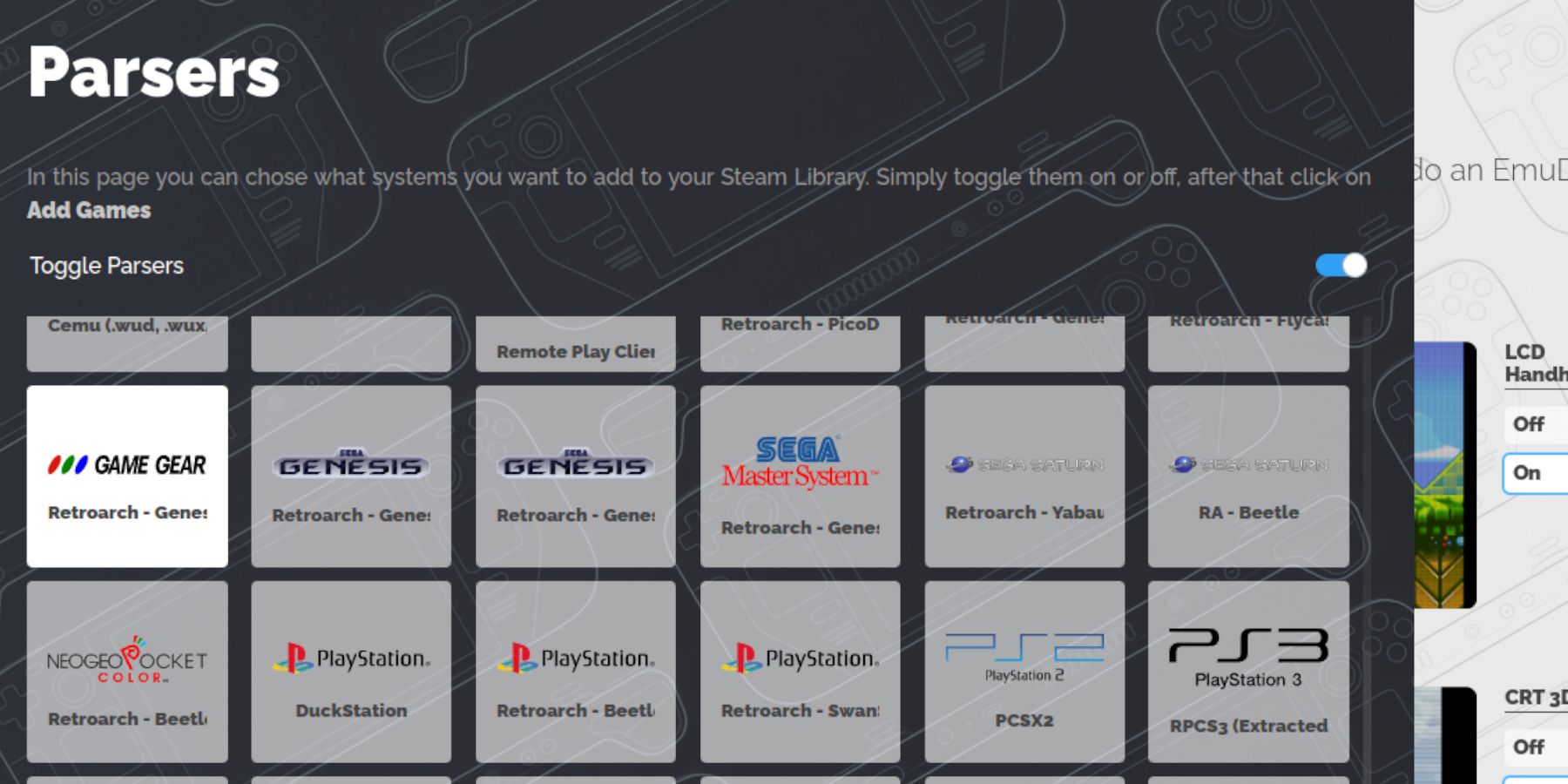 Es hora de agregar tus juegos:
Es hora de agregar tus juegos: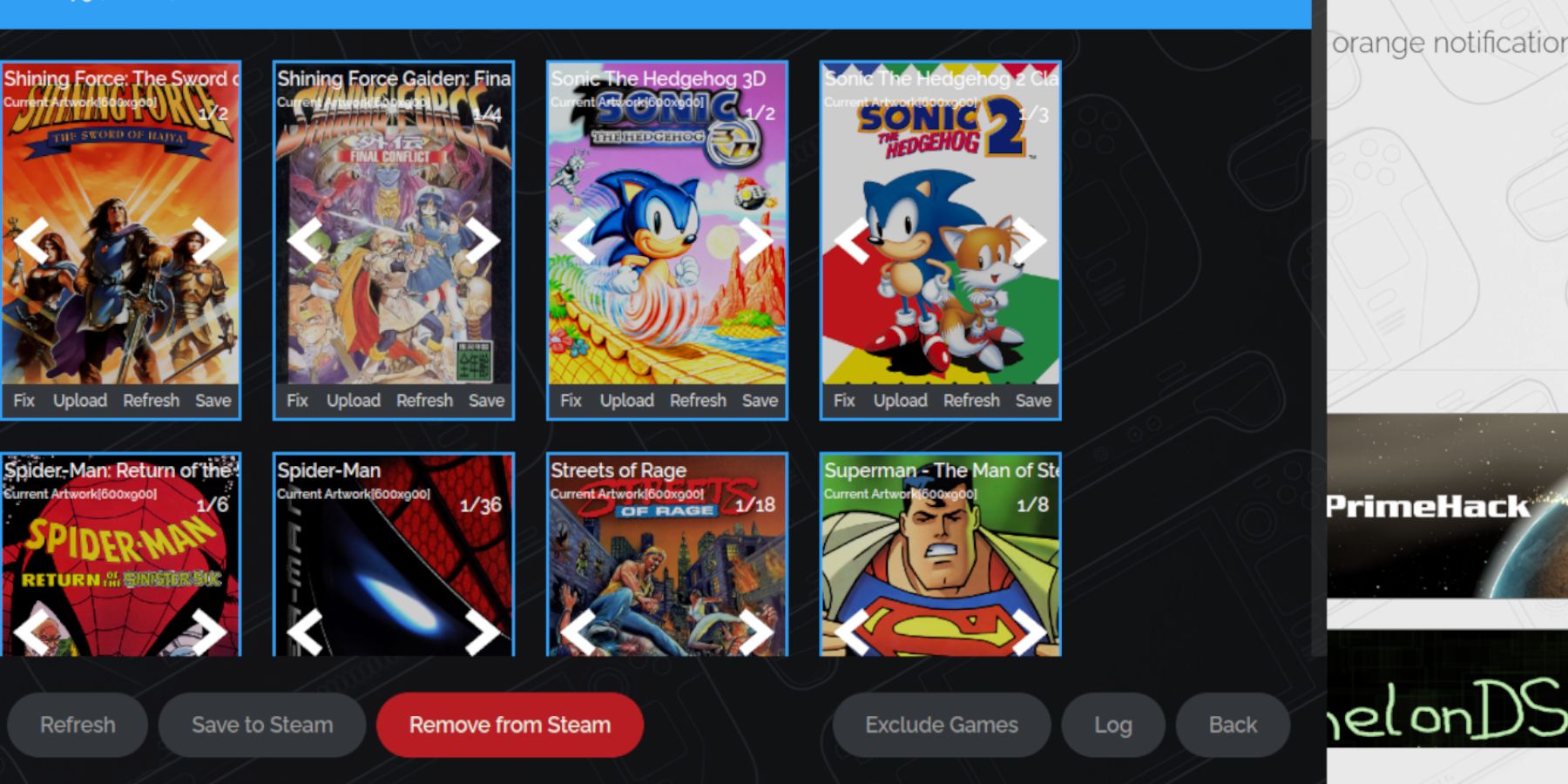 Si falta la obra de arte:
Si falta la obra de arte: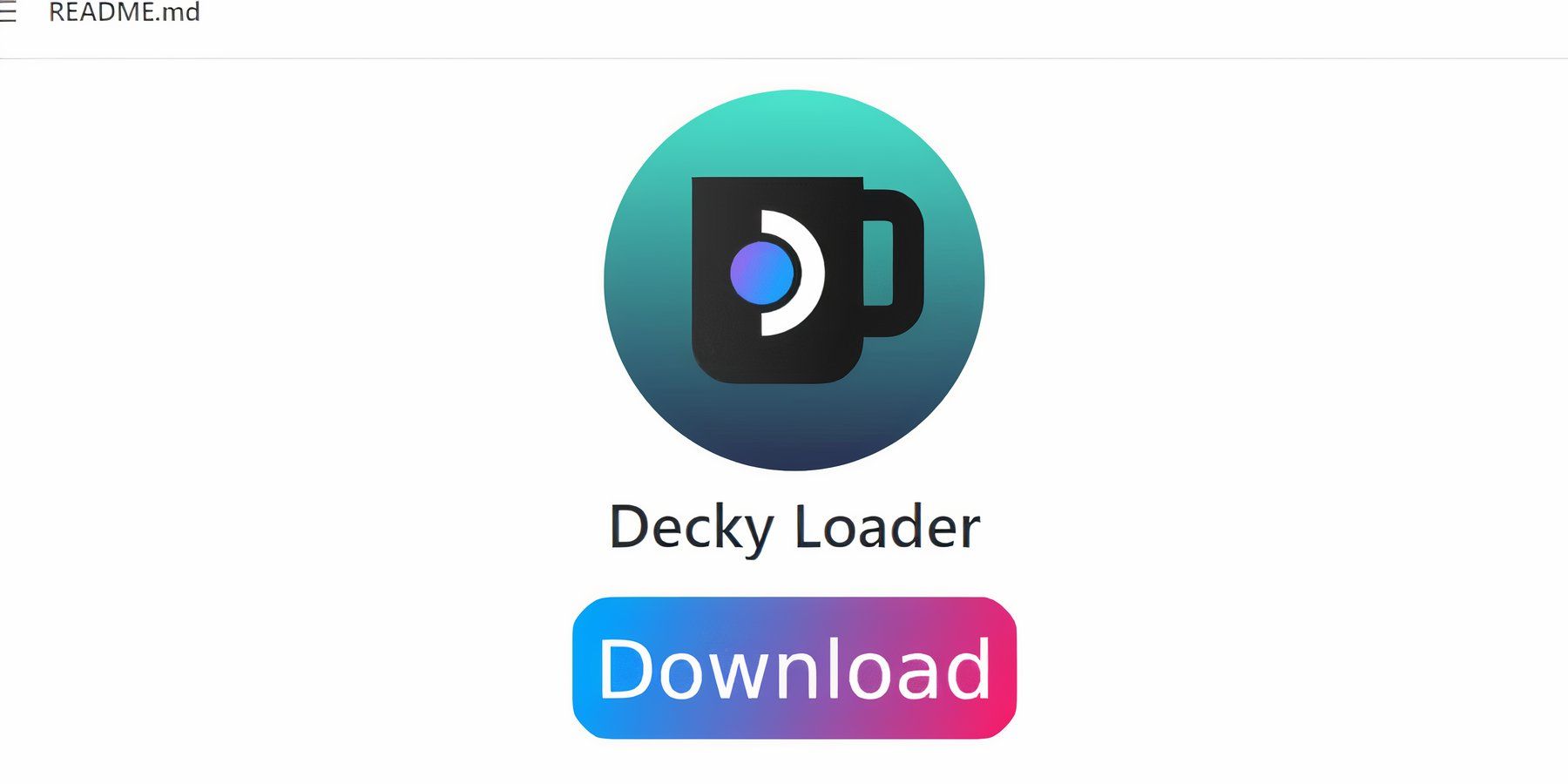 Decky Loader mejora la funcionalidad:
Decky Loader mejora la funcionalidad: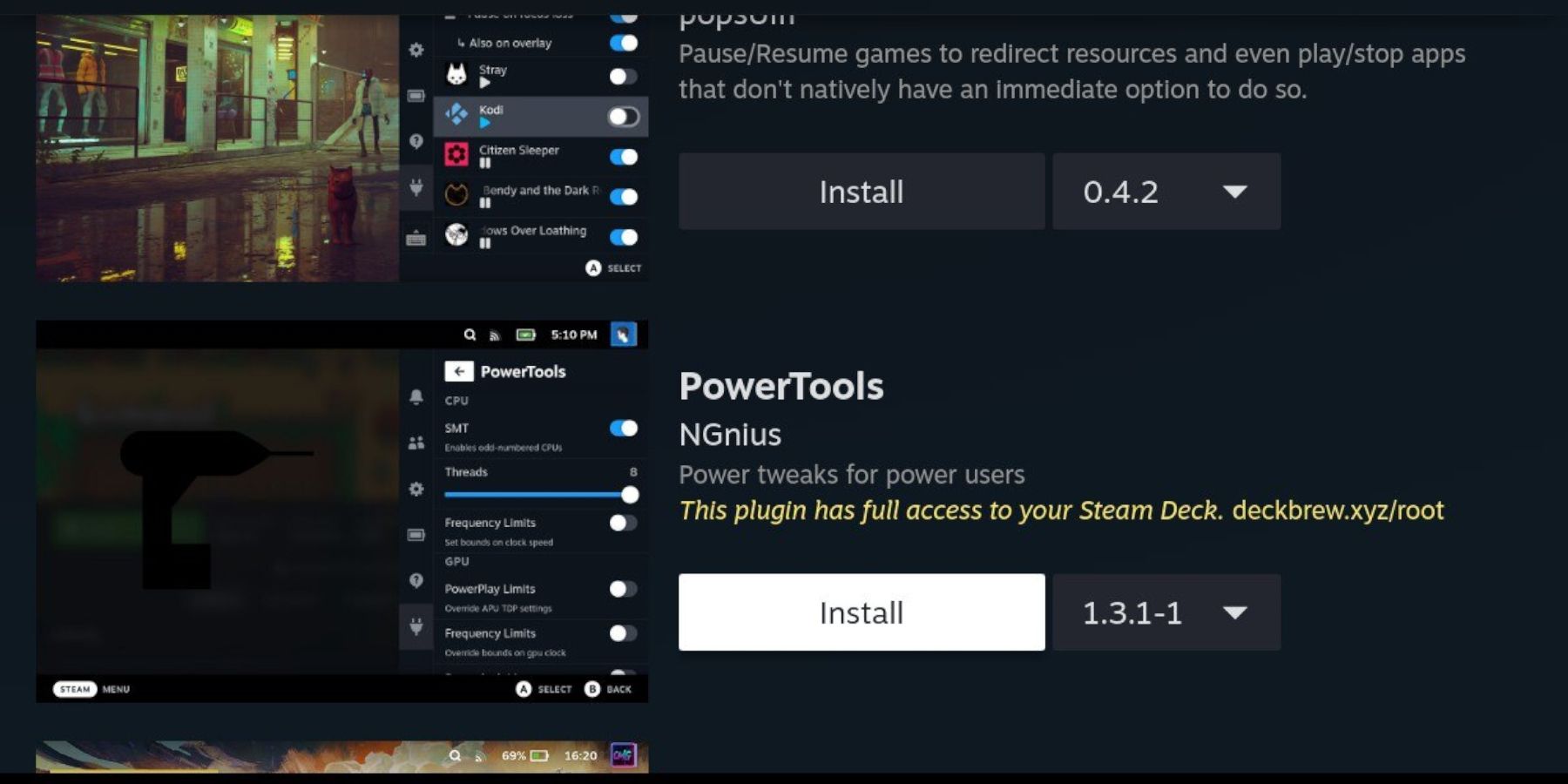 Power Tools optimiza aún más la emulación:
Power Tools optimiza aún más la emulación: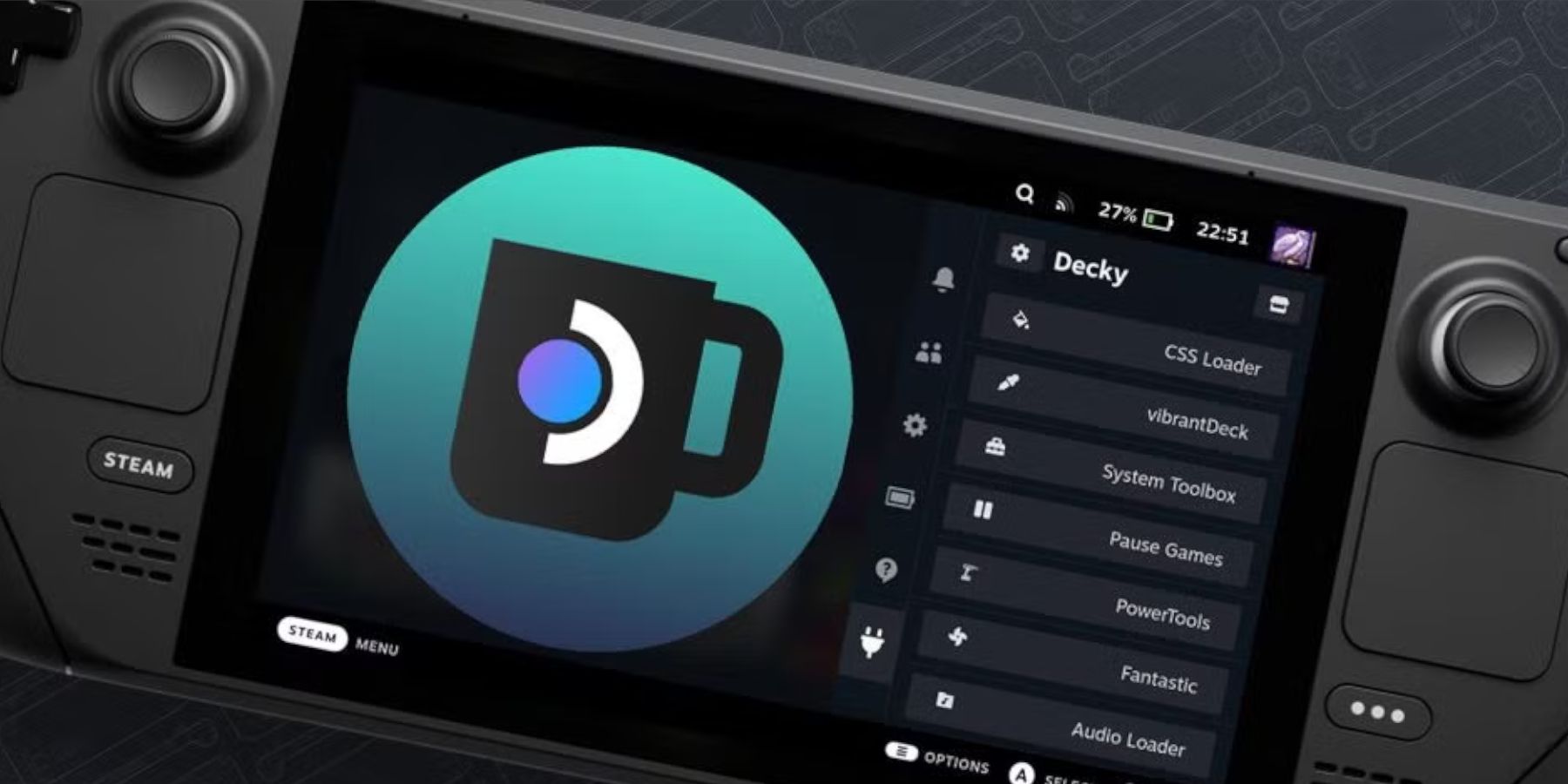 Si Decky Loader desaparece después de una actualización:
Si Decky Loader desaparece después de una actualización: ¡Disfruta de tus juegos de Game Gear en tu Steam Deck!
¡Disfruta de tus juegos de Game Gear en tu Steam Deck! Últimos artículos
Últimos artículos